selenium을 이용해서 파일을 다운로드할때, 다운로드 받는 파일의 경로를 변경하고 싶었다. 이럴때, 아래와 같이 할 수 있다. from selenium import webdriver import time testUrl = "http://localhost:8080/download/avocado-prices.zip" driver = "/Users/akamikang/developer/lib/chromedriver" screenshot_name = "my_mail_box.png" options = webdriver.ChromeOptions() #options.add_argument('headless') options.add_argument("disable-gpu") options.add_argument("l..
흔히 일하다 보면 패쇄망에서 일을 할때, python 라이브러리 설치로 애를 먹을때가 있다. 이 때를 위해서 기록한다. 원본환경을 그대로 패쇄망 타켓 환경으로 복제할 때 아래와 같이 진행한다. 1. 원본환경에서 설치된 파이선 패키지 리스트 생성 pip3 freeze > wheellist.txt 2. 원본환경에서 생성된 리스트를 off-line에서 설치할 수 있는 wheel 파일을 다운로드 한다. 다운받을 폴더를 생성하여 이동 후 해당 위치에서 수행 pip3 download -r ./wheellist.txt 3. 패쇄망에서 wheel 파일을 담은 폴더에서 아래 명령어를 수행한다. pip3 install --no-index --find-links="./" -r ./wheellist.txt
 selenium 으로 화면 캡쳐하기
selenium 으로 화면 캡쳐하기
selenium 을 이용해서 화면을 캡쳐해본다. 먼저, 사용하고자 하는 브라우저의 버전을 확인해야한다. chrome을 브라우저를 사용할땐, chrome://version 입력하면 버전을 확인 할 수 있다. 확인 후 해당 드라이버를 다운로드 한다. https://chromedriver.storage.googleapis.com/index.html https://chromedriver.storage.googleapis.com/index.html chromedriver.storage.googleapis.com from selenium import webdriver from time import sleep url = "http://www.naver.com" # chromedriver driver = webdriv..
import sys, time, threading def spin_cursor(): while True: for cursor in '|/-\\': sys.stdout.write(cursor) sys.stdout.flush() time.sleep(0.1) # adjust this to change the speed sys.stdout.write('\b') if done: return # start the spinner in a separate thread done = False spin_thread = threading.Thread(target=spin_cursor) spin_thread.start() # do some more work in the main thread, or just sleep: tim..
lsof는 시스템에서 열린 파일 목록을 알려주고 사용하는 프로세스, 디바이스, 파일등의 정보를 출력해준다, 특정 명령어가 사용하는 포트 lsof -c httpd 포트 범의를 지정하여 관련 프로세스 리스트 업 lsof -i TCP:22-80 열린 모든 포트 보기 lsof -i 특정 포트의 프로세스를 찾을때, lsof -i TCP:22 특정 사용자가 오픈한 프로세스 중지 kill -KILL `lsof -t -u lesstif` LISTEN 하는 포트의 프로세스 리스트 업 sudo lsof -i -P -n | grep LISTEN *netstat -tulpn | grep LISTEN 와 같음 ref : https://www.cyberciti.biz/faq/unix-linux-check-if-port-is-in..
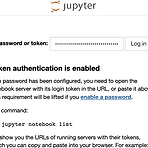 [환경구성]Docker를 이용한 Jupyterlab으로 Tensorflow 구성
[환경구성]Docker를 이용한 Jupyterlab으로 Tensorflow 구성
나는 집에 맥미니를 항상 켜놓고 다니면서 docker로 서버를 구성했었다. 그런데 가끔씩 도커툴박스의 자동업데이트로 도커 이미지 뿐만아니라 도커내 자료가 사라지는 것을 몇번 경험했다. 그래서 아래와 같이 관리하기 했다. 0. 모든 소스파일은 host파일과 링크를 걸어서 이미지가 삭제되더라도 소스는 복구가 가능하도록 워킹디렉토리를 지정한다. - host PC : /Users/akamikang/developer/docker/tf3 => 소스가 저장된 위치 - guest PC : /work => 아래 이미지 내에는 이미 1. Dockerfile를 이용해서 이미지가 손상되더라도 언제라도 복구가 가능하도록 한다.(ex, jupyterlabDockfile) FROM jupyter/minimal-notebook RU..
셋다 모두 명령어를 호출하기 위한 예약어이다. Docker 명령어 특징 주 사용 방법 RUN 명령어를 실행한 결과가 새로운 레어이에 저장. 소스나 패키지 설치시 주로 사용된다. CMD Docker 수행될때 인자값들을 사용할 수 있음 단, docker run으로 컨테이너를 실행시키면, 원래 CMD에서 전달된 명령어는 무시된다. default 인자값이 있다. 최종 인자값에 의해서 CMD는 무시될수 있다. Endpoint CMD와 동일하지만 docker run 으로 수행된 명령어들이 보존된다.
 Toy Project - 라즈베리카메라로 영상취득 후 번호 맞추기 2.TensorFlow 개발환경구성
Toy Project - 라즈베리카메라로 영상취득 후 번호 맞추기 2.TensorFlow 개발환경구성
Toy Project - 라즈베리카메라로 영상취득 후 번호 맞추기 2. TensorFlow 개발환경구성 . 기존에 작성된 docker 기반으로 아래와 같이 구성한다.(참고: http://cozynow.tistory.com/8 ) a. docker 이미지 받기 docker pull tensorflow/tensorflow:latest-py3 b. docker 컨테이너 수행 후 jupyter 비번 설정하기 - 아래와 같이 컨테이너 생성 후 참고와 같이 변경한다. docker run -dit --name tf3 -p 8888:8888 tensorflow/tensorflow:latest-py3참고: http://cozynow.tistory.com/8c. jupyter lab 설치하기 pip update pip i..
 Toy Project - 라즈베리카메라로 영상취득 후 번호 맞추기 01. 환경 구성
Toy Project - 라즈베리카메라로 영상취득 후 번호 맞추기 01. 환경 구성
Toy Project - 라즈베리카메라로 영상취득 후 번호 맞추기 01. 환경 구성 - 목표 : 라즈베리 카메라와 GPIO를 이용해서 취득된 영상을 AI 가 분석하여 숫자를 읽어내도록 한다. - 먼저 라즈베리파이 환경 구성부터 해보자. - 아래와 같이 OS 설치와 그리고 한글 셋팅, 그리고 개발할 환경을 아래와같이 구성해본다. OS 는 라즈비안으로 설치하는 것을 권고한다. (짥고 간단하게 말하면 NOOBS 는 install을 네트워크로 하기 때문에 매우 느리다.)1. 라즈비안 이미지 다운로드본 장난감 프로젝트에서의 라즈비안을 아래의 것을 참고하였다.RASPBIAN STRETCH WITH DESKTOPImage with desktop based on Debian StretchVersion:October 2..
Python 코드를 Jupyter에서 처음 했을때, 잊지 못할 기억은 REPL(Read-Evaluate-Print-Loop, 읽기-평가-출력-루프)를 제공하는 것이였다. 즉, 콘솔창에서 컴퓨터와 내가 실시간으로 채팅을 한다는 느낌이 이였는데, 드디어 java9에서 JShell 이라는 이름으로 제공한다. jshell ##환영 인사 | Welcome to JShell -- Version 9.0.4 | For an introduction type: /help intro jshell> ##텍스트 길이 체크(main 함수를 사용하려면 최소 5라인이상었이다. jshell> "Hello, JShell".length() $1 ==> 13 ##에러도 한번 내보자 jshell> "Hello, JShell".length |..
- Total
- Today
- Yesterday
- selenium #chromedriver
- elasticsearch
- MAC
- jqgrid
- jupyter lab
- importlib
- Selenium
- pyenv
- 동적클래스생성
- jqzip
- docker
- inspect.py
- __code__
- python의 Reflection
- Lodash
- HashMap.getOrDefault
- zsh
- conda init
- bootrap
- gitlab
- Restore
- vscode
- 호스트와 시간맞추기
- sorted
- backup
- covid19
- anaconda env
- virturalenv
- pip freeze #패쇄망 #wheel
- redmine plugin
| 일 | 월 | 화 | 수 | 목 | 금 | 토 |
|---|---|---|---|---|---|---|
| 1 | 2 | 3 | 4 | 5 | ||
| 6 | 7 | 8 | 9 | 10 | 11 | 12 |
| 13 | 14 | 15 | 16 | 17 | 18 | 19 |
| 20 | 21 | 22 | 23 | 24 | 25 | 26 |
| 27 | 28 | 29 | 30 |
